Conectar un par de AirPods o AirPods Pro a tu iPhone o MacBook es quizás uno de los procesos más fáciles. Es complicado conectar dos AirPods a un solo iPhone, iPad o MacBook. Después de conectarlos, puede escuchar las mismas canciones o ver la misma película sin molestar a los demás.
Debe tener en cuenta que el dispositivo de conexión debe admitir Compartir audio. Afortunadamente, la mayoría de los dispositivos Apple modernos admiten esta función. Todos los iPhone después del iPhone 8 y la compatibilidad con iPad Pro de primera generación son compatibles para el registro.
Entonces, si está buscando compartir audio a través de dos dispositivos de audio, aquí le mostramos cómo conectar dos AirPods a un solo iPhone, iPad o MacBook. Empecemos, ¿de acuerdo?
Cómo conectar dos AirPods a un iPhone o iPad
Se entiende que ya has conectado el primer par de AirPods o AirPods Pro (ver mejor funciones de AirPods Pro) a su iPhone o iPad.
Paso 1: Desbloquee su iPhone y permanezca en la pantalla de inicio.
Paso 2: Ahora, abra la carcasa de sus AirPods o AirPods Pro y sosténgala cerca de su iPhone durante algún tiempo.
Debería ver la animación para conectar los AirPods. Debe presionar el botón Compartir audio temporalmente, como habrá adivinado.
Una vez hecho esto, mantenga presionado el botón en la parte posterior del estuche de carga para completar el proceso.
Paso 3: ahora, abre la configuración de Bluetooth en tu iPhone y deberías poder ver ambos AirPods conectados a tu teléfono.
Lo bueno Lo importante de este proceso es que iOS le brinda control individual sobre los volúmenes.
Paso 4: para controlar el volumen individualmente, reproduzca un video y abra el Centro de control. A continuación, presione el icono de AirPlay y vea el control de volumen individual.
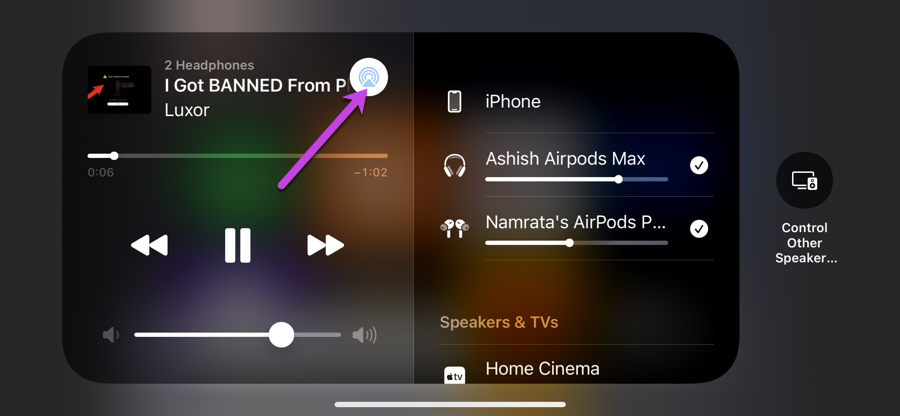
Cómo conectar dos AirPods a una sola MacBook
Curiosamente, también puede reproducir audio a través de diferentes AirPods en su MacBook Air o MacBook Pro. Desafortunadamente, a diferencia del anterior, no es un proceso simple de 1-2-3 y requiere un poco de ajuste en la configuración del sistema.
Sin embargo, es factible. Entonces, la próxima vez que desee compartir el audio de su Mac a través de dos AirPods o AirPods Pro, debe hacer lo siguiente. Suponemos que emparejaste el primer par de AirPods con la Mac.
Paso 1: reinicia el segundo par de AirPods para conectarte a la Mac. Para hacerlo, mantenga presionado el botón Atrás de sus auriculares hasta que vea que la luz LED parpadea en blanco.
Paso 2: Abra el Centro de control en su Mac y navegue hasta Configuración de Bluetooth. Presiona la opción Preferencias de Bluetooth y deberías ver el otro par de AirPods en el menú.
Presiona el botón Conectar. Ahora, eso es la mitad del puente cruzado.
Paso 3: Abra Finder y seleccione Aplicaciones en el panel izquierdo. A continuación, desplácese hacia abajo hasta que vea Utilidades y haga doble clic en la opción Configuración de audio MIDI.
Esto abrirá una pequeña ventana. Ahora, haga clic en el pequeño ícono Más a continuación y seleccione Crear dispositivo de salida múltiple de la lista.
Paso 4: A continuación, desmarque los altavoces predeterminados de MacBook. En su lugar, seleccione los dos AirPods y cierre la ventana.
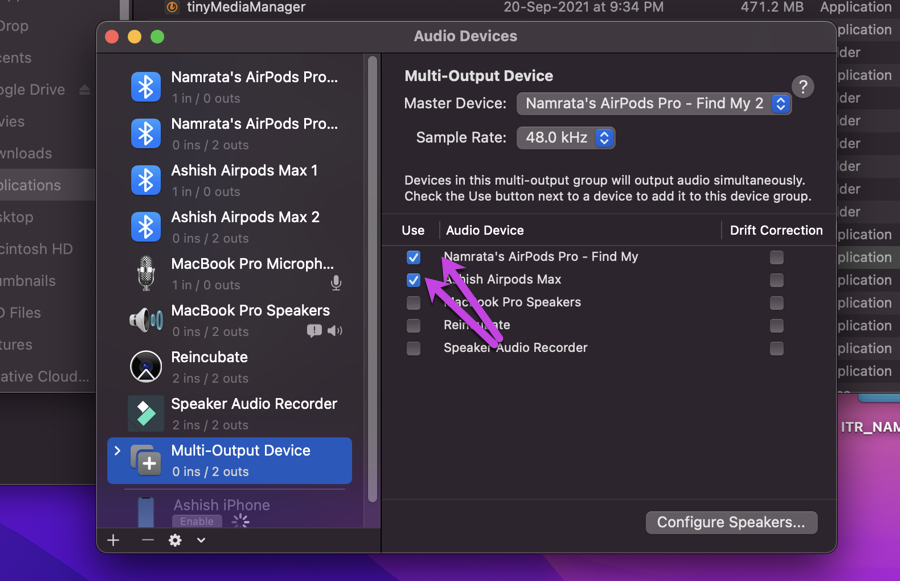
Paso 5: Una vez hecho esto, presione el icono de Apple en la esquina superior izquierda y seleccione Preferencias del sistema en el menú..
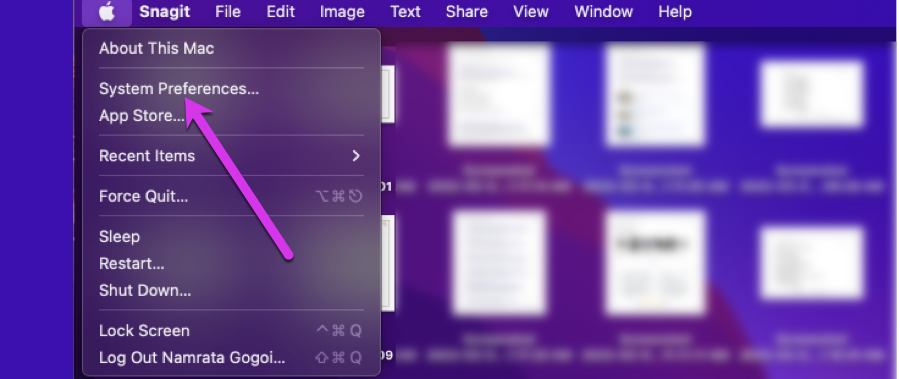
Lo más probable es que la ventana se abra en la configuración de Bluetooth. En caso afirmativo, haga clic en el botón Atrás y diríjase a Sonido. De lo contrario, haga clic en la opción Sonido.
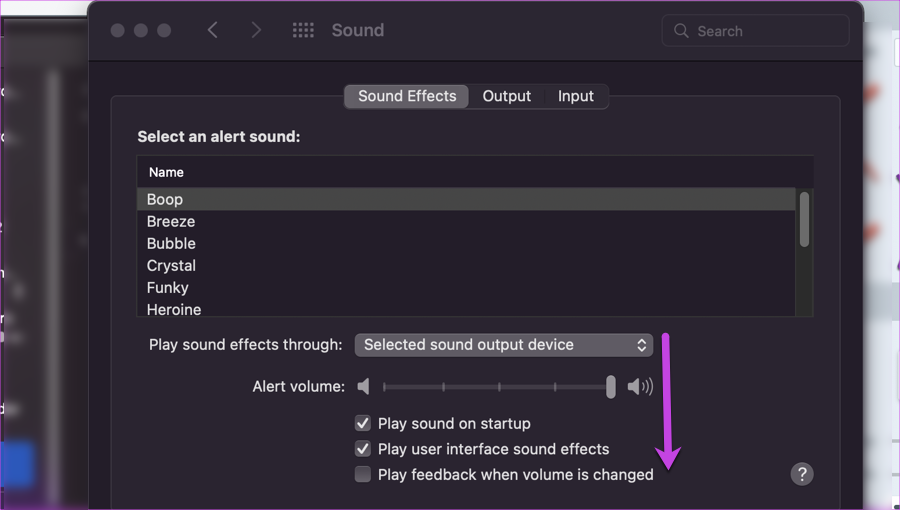
Ahora, todo lo que necesita hacer es hacer clic en el dispositivo de salida múltiple. ¡Eso es todo! Ahora, reproduzca un archivo de video o audio y disfrute del audio compartido entre los AirPods conectados. Sí, puedes agradecerme más tarde.
A diferencia del proceso anterior, no puedes controlar el volumen individualmente ya que el sistema entrega el mismo audio a dos dispositivos diferentes.
Siempre que lo necesites para desconectarse, abra las preferencias de Bluetooth y toque las que desea desconectar. Tenga en cuenta que si está utilizando auriculares como AirPods Max, es posible que deba tocar el botón Conectar con frecuencia, ya que se desconectan cada vez que se los quita de la oreja.
Manténgase conectado
El ecosistema de Apple viene con muchos beneficios, y conectar dos AirPods a un solo iPhone, iPad o MacBook es una de las muchas ventajas. Curiosamente, esta función es compatible no solo con Apple AirPods, sino también con otros accesorios de audio como AirPods Max, Powerbeats Pro y algunos auriculares inalámbricos Beats Solo.